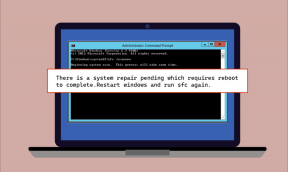10 способів виправити код помилки CE 33987 0 на PS4 – TechCult
Різне / / April 17, 2023
Не вдається отримати доступ до онлайн-функцій PlayStation через такі коди помилок, як CE-33987-0, CE-35287-5 або CE-33991-5? Ці помилки підключення до Інтернету не дозволяють вашій PS4 підключитися до онлайн-серверів. Отже, якщо ви хочете виправити код помилки CE-33987-0 на своїй PS4, ви в потрібному місці. Продовжуйте читати, щоб отримати корисні поради та підказки.

Зміст
Як виправити код помилки CE 33987 0 на PS4
Перш ніж ми почнемо з усунення несправностей, давайте обговоримо, чому виникає помилка, пов’язана з Інтернетом:
- Ви можете зіткнутися з CE 33991 5, якщо ваша консоль не може підключитися до мережі.
- CE 33986-9 виникає через помилку тесту підключення до Інтернету.
- CE 33987 0 виникає, коли сервер відчуває високий трафік.
- CE 35287 5 може з’явитися, якщо інтернет-з’єднання повільне, коли PS4 не може підключитися до PSN сервера, якщо виникла проблема з сервером PSN і неправильна конфігурація на PS4 або мережі.
- CE-109502-7 виникає, коли ваша консоль не може захистити IP-адресу.
Швидка відповідь
Спробуйте запустити перевірку підключення до мережі в налаштуваннях PS4. Якщо є проблема, переконайтеся, що PS4 підключено до Інтернету та що з’єднання стабільне.
Перш ніж розпочати методи усунення несправностей, радимо вимкнути пристрої, підключені до Інтернету. Це зменшить конфлікти з іншими пристроями, підключеними до Інтернету через маршрутизатор.
Основні методи усунення несправностей
Ось кілька основних методів усунення несправностей, які потенційно можуть вирішити зазначені помилки та заощадити ваш час і енергію.
1. Використовуйте інший кабель локальної мережі
Кабель локальної мережі, який ви використовуєте, може бути зламаний або пошкоджений. У результаті ви стикаєтеся з CE 109502-7. Отже, скористайтеся іншим кабелем локальної мережі та підключіть його.
2. Перевірте дані для входу
Іноді ви не можете ввійти у свій обліковий запис PlayStation, оскільки, можливо, ви випадково ввели неправильний пароль або ім’я користувача. Отже, спробуйте перевірити, чи ввели ви ідентифікатор і пароль. Якщо введені вами дані були неправильними, виправте їх. Якщо облікові дані для входу правильні, перейдіть до наступного способу, щоб усунути обговорюваний код помилки.
3. Дочекайтеся часу роботи сервера PSN
Спочатку перевірте Статус сервера PSN. Якщо сервер не працює, почекайте деякий час. Якщо сервер не працює, а веб-сторінка показує, що всі служби запущені та працюють, спробуйте інші методи, щоб виправити CE 33991 5.

4. Перезапустіть PS4
Наступним можливим способом виправлення коду помилки CE 33987 0 є перезапуск консолі. Коли ви перезапустите консоль, тимчасові збої, що викликають помилку CE 33991 5, будуть усунені. Нижче наведено кроки для цього:
1. Відкрийте Головний екран PS4.
2. Тепер вибирайте потужність Опції.
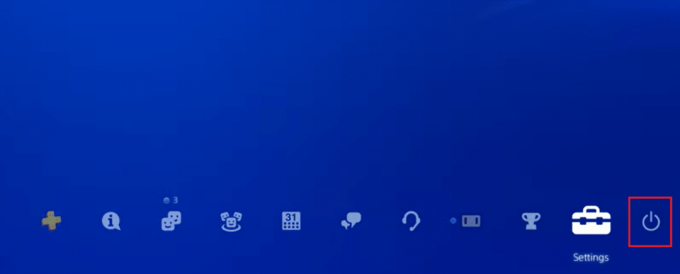
3. Нарешті виберіть Перезапустіть PS4 варіант.
Читайте також: Виправте помилку «Особа, яка придбала це, потребує входу» на Xbox
Спосіб 1. Усунення несправностей підключення до Інтернету
Ви можете зіткнутися з CE-35287 5, CE-109502-7 і CE 33986-9, якщо ваша консоль не може підключитися до Інтернету. На щастя, ви можете виконати перевірку підключення до Інтернету на своїй PlayStation і перевірити, чи можна підключитися до Інтернету. PlayStation рекомендує це, тому спробуйте виправити код помилки CE 33987 0 на PS4. Виконайте такі кроки, щоб перевірити підключення до Інтернету:
1. Спочатку виберіть Налаштування на головному екрані.

2. Тепер вибирайте Мережа.

3. У розділі Мережа натисніть на Перевірте підключення до Інтернету.
3А. Якщо пристрій не може підключитися до Інтернету, вимкніть модем або роутер. І Увімкніть його через п'ять хвилин.
3B. Якщо ваш пристрій може підключитися до Інтернету, перейдіть до наступного способу
Спосіб 2: повторний вхід в обліковий запис PSN
Наступний можливий спосіб виправити CE 33987 0 — повторний вхід. Виконайте наведені нижче дії, щоб повторно увійти до свого облікового запису PSN:
1. Спочатку перейдіть до Налаштування.

2. Ось вибирай Управління рахунками.
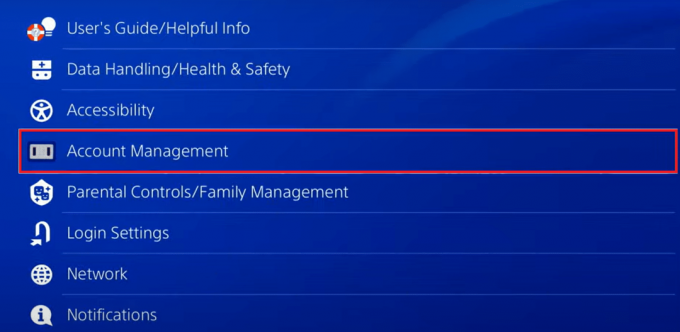
3. Тепер виберіть Вийти з аккаунта параметр у розділі Керування обліковим записом.
4. Виберіть Увійти.
5. Нарешті, введіть облікові дані для входу і виберіть Підтвердити.
Спосіб 3: Змініть DNS-сервер
Зміна DNS-сервера може зробити Інтернет і систему DNS безпечними, безпечними, надійними та швидкими. Нижче наведено кроки, які допоможуть вам виправити код помилки CE 33987 0 на PS4. Це також виправить CE 109502-7:
1. Спочатку перейдіть до Налаштування.

2. Тепер виберіть Мережа.

3. Виберіть Налаштувати підключення до Інтернету у розділі Мережа.
4. Тепер вибирайте Використовуйте Wi-Fi у розділі Налаштувати підключення до Інтернету.

5. Виберіть Custom і встановіть IP-адреса до Автоматичний.
6. Під Ім'я хоста DHCP, вибрати Не вказувати.
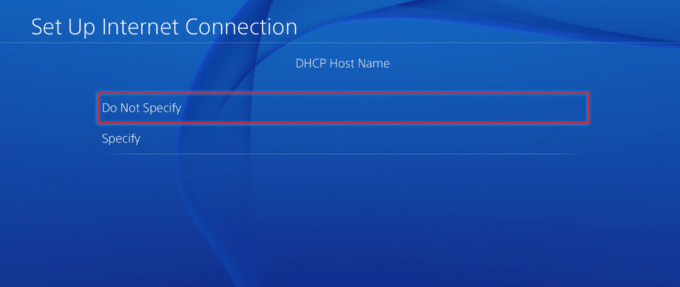
7. Ось вибирай Автоматичний для IP-адреса.
8. для Налаштування DNS, вибрати Інструкція.
9. для Первинний DNS, введіть 8.8.8.8.
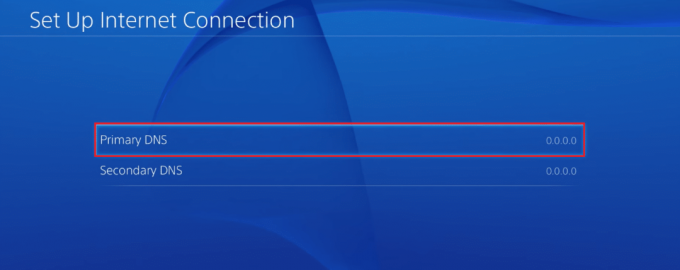
10. Введіть 8.8.4.4 для вторинний DNS.
11. Тепер установіть параметри MTU на 1456.
12. Нарешті виберіть Не використовувати для Проксі-сервер.
Читайте також: Виправте код помилки WS-43709-3 на PS4
Спосіб 4: Power Cycle Console
Іноді технічні збої та незначні помилки можуть спричинити CE-33986-9. Тому ви повинні ввімкнути консоль, щоб оновити її та перезавантажити її ресурси, щоб виправити будь-які несправності чи помилки, які можуть бути присутніми:
1. По-перше, для 7 секунд, натисніть консоль PS4 Кнопка живлення.

2. Від’єднайте роз’єм живлення консолі з розетки, як тільки ви почуєте два звукових сигнали сигналізуючи, що його вимкнено.
3. далі, ввімкнути в консоль PS4 і зачекайте кілька хвилин, щоб побачити, чи проблему вирішено.
Спосіб 5: оновіть PS4
Іншим можливим способом виправлення коду помилки CE 33987 0 на PS4 є оновлення консолі. Щоб оновити свою консоль, прочитайте кроки, наведені нижче:
1. Спочатку перейдіть до Налаштування у головному меню PS4.

2. Тепер вибирайте Оновлення програмного забезпечення системи.
Дотримуйтесь інструкцій на екрані. Якщо ви все ще стикаєтеся з проблемою, спробуйте наступний спосіб виправити код помилки CE 33987 0 на PS4.
Спосіб 6: оновіть мікропрограму маршрутизатора
Якщо наведені вище методи не змогли виправити CE-33986-9 і CE-109502-7, можливо, вам знадобиться оновити мікропрограму маршрутизатора. Щоб оновити мікропрограму маршрутизатора, зверніться до постачальника послуг Інтернету або виробника.
Читайте також: Як змінити батьківський контроль на PS4
Спосіб 7. Перебудуйте базу даних
База даних на консолі містить всю інформацію про файли, що зберігаються на жорсткому диску. Хоча обговорювана помилка не пов’язана безпосередньо з базою даних, проблеми у файлах, що зберігаються на жорсткому диску, можуть призвести до CE 35287 5. Щоб вирішити цю проблему, потрібно перебудувати базу даних, виконавши такі дії:
Примітка: Перш ніж розпочати будь-який із зазначених нижче кроків, переконайтеся, що PlayStation повністю вимкнено.
1. Перший, підключити DS4 до а кабель USB і натисніть кнопка PS щоб створити пару.
2. Далі увійдіть Безпечний режим натиснувши й утримуючи Кнопка живлення.
3. Натисніть і утримуйте Кнопка живлення, Коли ви почуєте другий звуковий сигнал, залиште кнопку живлення.
4. Після цього натисніть кнопка X на вашому контролері.
5. У меню безпечного режиму виберіть Перебудувати базу даних.
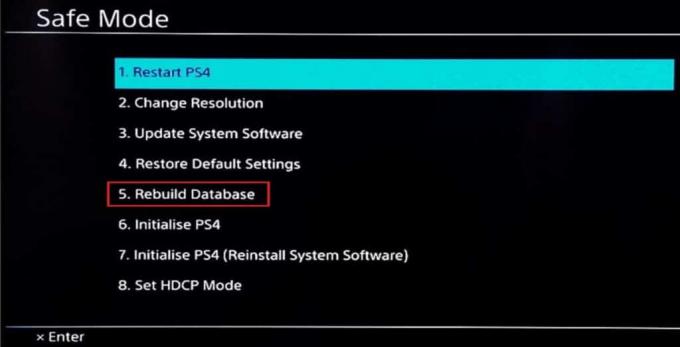
6. Зачекай на PS4 для завантаження.
Читайте також: Чому Hotspot не відображається на PS4?
Спосіб 8: Скиньте налаштування консолі за замовчуванням
Іноді ми вносимо зміни в налаштування, і ці налаштування можуть призвести до не вдалося підключитися до мережі. Щоб виправити CE 33991 5, потрібно скинути налаштування консолі за замовчуванням. Вам потрібно буде виконати наступні дії:
Примітка: Коли ви скинете налаштування консолі, усі збережені дані буде видалено. Тому створіть резервну копію, перш ніж виконувати це на PlayStation:
1. Спочатку виберіть Налаштування.
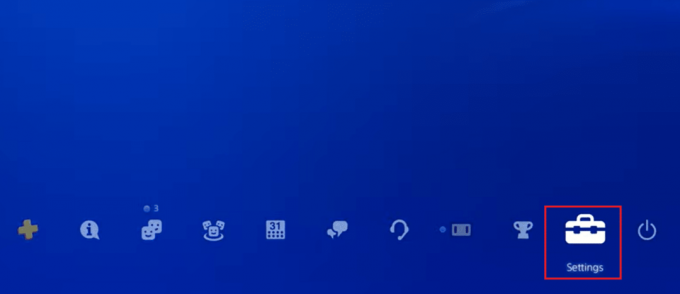
2. Далі виберіть Ініціалізація.

3. Виберіть Ініціалізація PS4.
4. Виберіть Повний під виберіть спосіб ініціалізації PS4.
5. Тепер виберіть Ініціалізувати варіант.
6. Виберіть Так щоб почати процес ініціалізації.
Читайте також: Чому PS4 повідомляє, що інформація кредитної картки недійсна?
Спосіб 9: скиньте PS4
Ми пропонуємо вам застосувати цей метод, лише якщо зазначені вище методи не змогли виправити CE 35287 5. Давайте розглянемо кроки, які допоможуть вам скинути налаштування консолі PS4:
Примітка: У разі виконання цього методу всі збережені дані буде видалено. Отже, створіть резервну копію, перш ніж використовувати цей метод.
1. Виберіть Налаштування.

2. Далі виберіть Ініціалізація.

3. Виберіть Ініціалізація PS4.
4. Виберіть Повний під виберіть спосіб ініціалізації PS4.
5. Тепер виберіть Ініціалізувати варіант.
6. Виберіть Так щоб почати процес ініціалізації.
Спосіб 10: Зверніться до служби підтримки PlayStation
Ви можете повідомити про проблему на Підтримка PlayStation сторінки. Розкажіть про проблему, з якою ви зіткнулися, разом із знімком екрана. Це допоможе технікам допомогти вам.
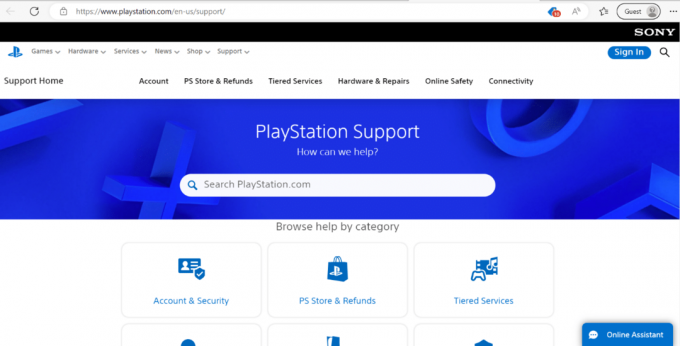
Рекомендовано:
- 19 найкращих безкоштовних DAW для Windows
- Як редагувати іменовані діапазони в Excel
- Чому Hotspot не відображається на PS4?
- 8 простих способів виправити миготливе синє світло смерті на PS4
Сподіваємось, ця стаття допомогла вам у цьому виправте код помилки CE 33987 0 на PS4. Поділіться своїми цінними відгуками та відгуками в коментарях. Також поділіться тим, що ви хотіли б прочитати далі, оскільки ми постійно придумуємо нові цікаві речі.
Ілон є автором технічних питань у TechCult. Він пише практичні посібники вже близько 6 років і охопив багато тем. Він любить висвітлювати теми, пов’язані з Windows, Android, а також останні хитрощі та поради.